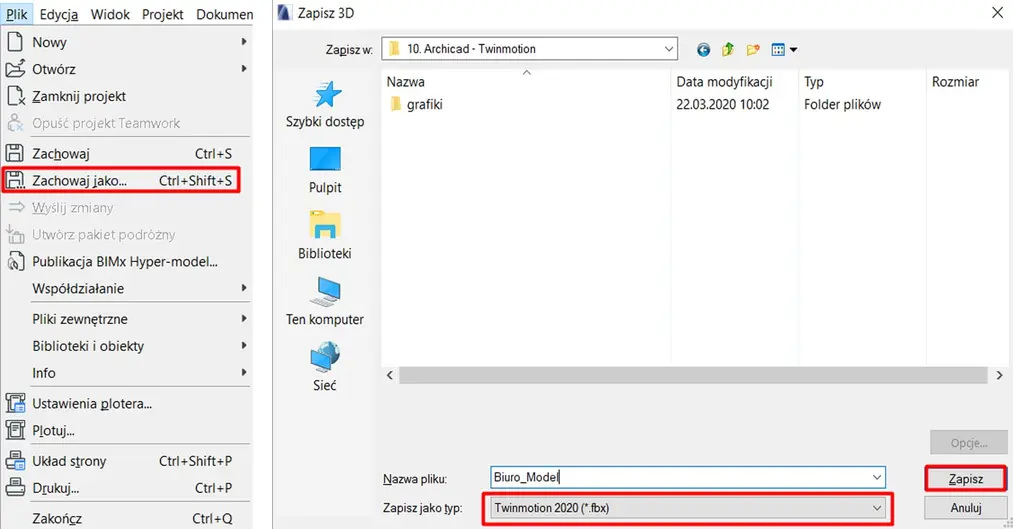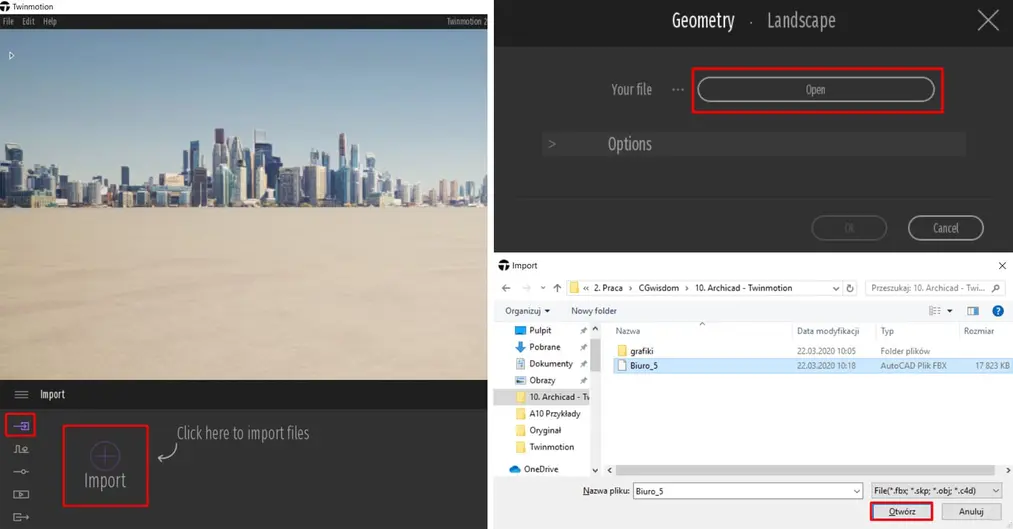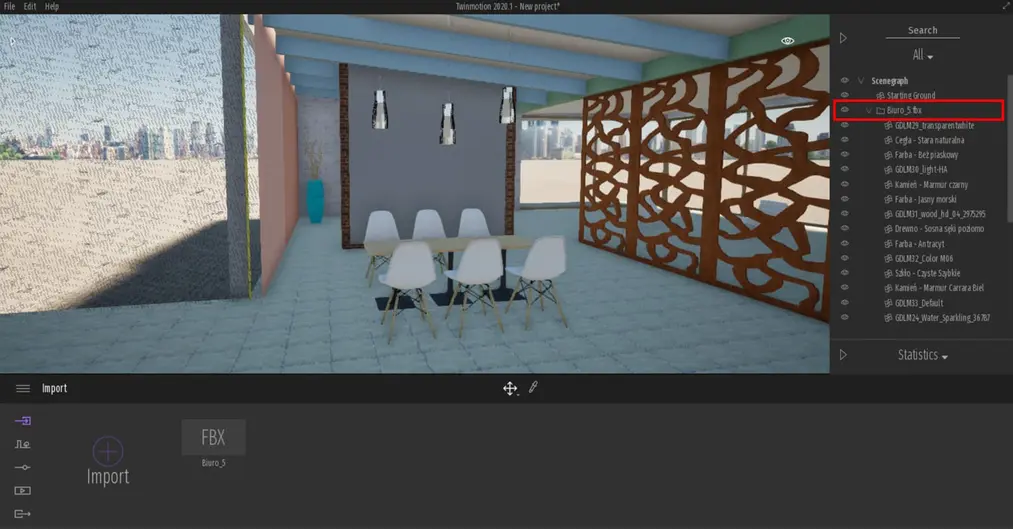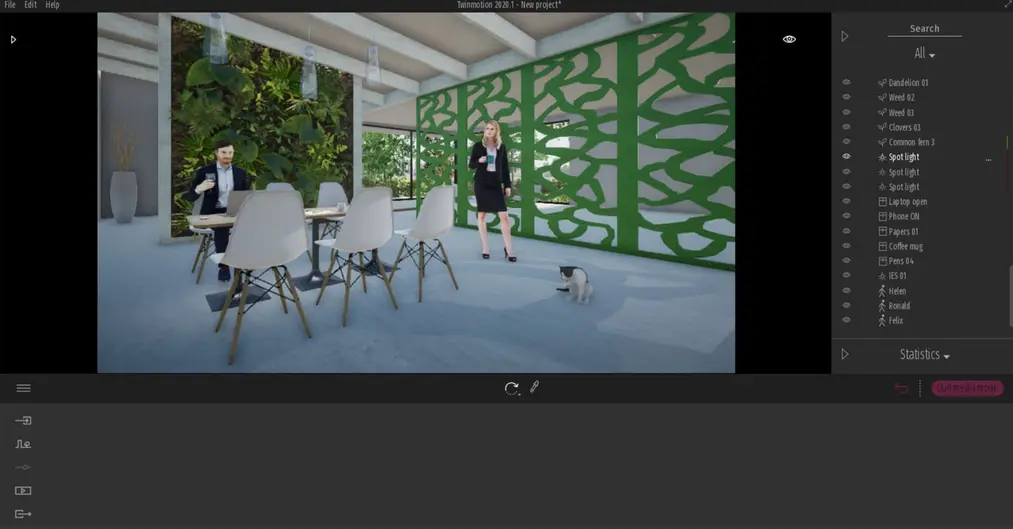Data publikacji: 23-03-2020 | Data aktualizacji: 06-02-2023 | Autorka: Daria Janik
Archicad - Eksport do Twinmotion (Poradnik, tutorial)
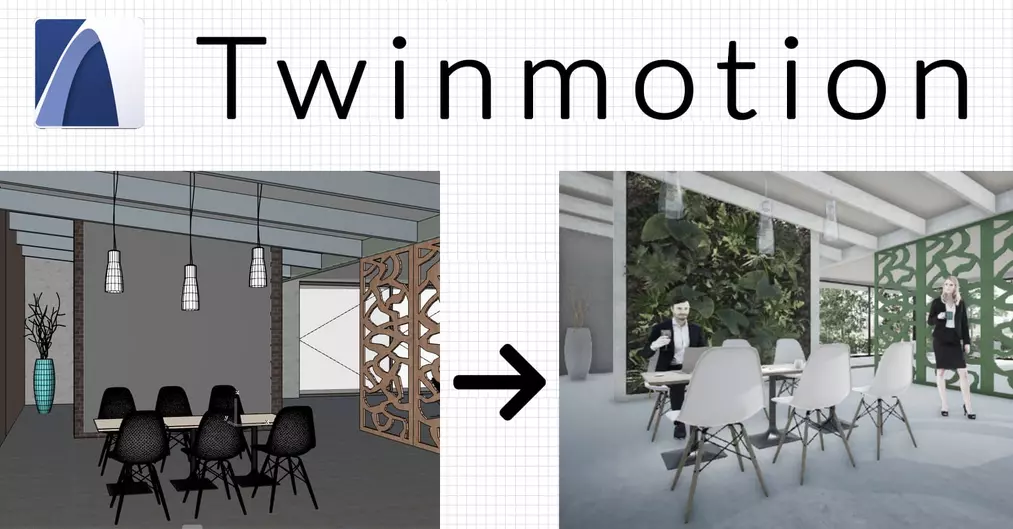
Niedawno była premiera Twinmotion
2020.1 firmy Unreal Engine. Ta wersja została wzbogacona w stosunku do
poprzedniej w wiele elementów, które sprawiają, że końcowe wizualizacje są niesamowicie
realistyczne, a sam program przypomina stopniem trudności bardziej grę w Sims niż
skomplikowany program do tworzenia wirtualnej rzeczywistości.
Archicad ma możliwość eksportu modelu do Twinmotion na kilka sposobów, a w tym połączenia live dzięki czemu możemy zmieniać model dwuplatformowo, co daje bardzo dużą swobodę manipulacji ostatecznym efektem.
Czym jest Twinmotion?
Zacznijmy jednak od początku. Twinmotion to jeden z najprostszych, najszybszych i przy tym bardzo intuicyjnych programów do wizualizacji w czasie rzeczywistym z możliwością tworzenia grafik, panoram czy animacji klasycznych lub VR dosłownie w kilka minut, bez złożonych procesów.
O tym ile daje możliwości modyfikacji modelu można pisać długo, ale chyba najlepszym sposobem na zobrazowanie tego będzie pokazanie działania programu w praktyce.
W filmiku prezentacyjnym zostały zebrane w pigułce najważniejsze funkcje programu wyróżniające go na tle innych. Nie ma tu wszystkich, jakie posiada, ale resztę odkryjecie sami.
Eksport plików ARCHICAD do Twinmotion
Jednym ze sposobów przeniesienia modelu z programu ARCHICAD do Twinmotion jest skorzystanie z opcji Zachowaj jako dostępnej w karcie Plik, którą wybieramy mając otwarty widok 3D. Możemy także przywołać tą funkcję przez skrót Ctrl+Shift+S. W oknie dialogowym wybieramy z listy typów plikuTwinmotion 2020 i zatwierdzamy.
Wyskoczy nam okno definiujące sposób zapisu pliku. W jego górnej części określamy w jaki sposób mają być odczytane elementy. Możemy wybrać połączenie według materiału, czyli dla przykładu wszystko co w Archicadzie było wykończone materiałem „Cegła” będzie jednym elementem w Twinmotion. Ułatwia to pracę, ponieważ zamiana tekstury jednego z tych elementów powoduje to samo u reszty. Inną opcją jest brak połączenia, czyli każda geometria będzie autonomiczna, ale spowoduje to wydłużenie czasu zapisu. Poniżej określamy czy tekstury z ARCHICADa mają zostać zawarte w pliku, osobnym folderze czy pominięte.
Następną paletą jest optymalizacja, gdzie modyfikujemy to czy konwerter ma poprawić geometrię oraz czy ma pomijać elementy poniżej określonej wielkości.
Ostatnie dostępne opcje pozwalają nam zapisać ustaloną wyżej definicję konwersji jako domyślną dla kolejnych eksportów lub wrócić do ustawień pierwotnych. Jeśli wszystko jest już ustawione zatwierdzamy i czekamy, aż plik zostanie zapisany.
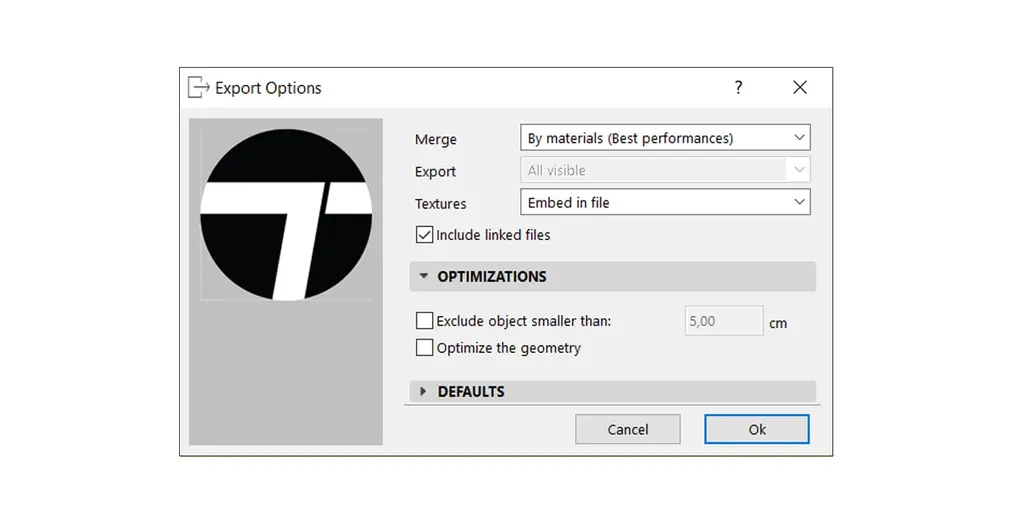
Teraz przechodzimy do Twinmotion i otwieramy kartę importu, znajdującą się na lewym pasku na samej górze. Tam klikamy na ikonę dużego plusa i przycisk z napisem „Open” w oknie dialogowym. Następnie wybieramy plik, który chcemy zaimportować i zatwierdzamy.
Jeśli wszystko poszło prawidłowo to zobaczymy nasz model w przestrzeni roboczej. Jeśli jest gdzieś poza zasięgiem naszego wzroku, łatwo można go odnaleźć klikając w model na liście warstw po prawej stronie i naciskając „F”, co przeniesie nas do niego.
W tym momencie możemy ustawić tekstury, wstawić ludzi, rośliny, zwierzęta, światło, dodatkowe obiekty, a także wybrać kadr. Po kilku minutach możemy osiągnąć przykładowo taki efekt:
Teraz wystarczy już tylko wyrenderować i cieszyć się wizualizacją :)
Jeżeli chcielibyście dowiedzieć się więcej na temat tego programu, to sprawdź nasz - Kurs Archicad 20 od podstaw.
Pozdrawiam!
Przeczytaj o programie Archicad na naszym blogu
-
![Jakie są najczęściej popełniane błędy w Archicadzie przez osoby początkujące?]()
Jakie są najczęściej popełniane błędy w Archicadzie przez osoby początkujące?
Rozpoczynasz pracę z Archicadem? Dowiedz się, jakie błędy najczęściej popełniają początkujący użytkownicy i jak ich unikać, aby pracować efektywniej! -
![Co zamiast Archicada? Najlepsze alternatywy dla architektów i projektantów w 2026]()
Co zamiast Archicada? Najlepsze alternatywy dla architektów i projektantów w 2026
Poznaj najlepsze alternatywy dla Archicada w 2026 roku! -
![Archicad AI Visualizer – Co to jest i jak go wykorzystać w projektowaniu architektonicznym?]()
Archicad AI Visualizer – Co to jest i jak go wykorzystać w projektowaniu architektonicznym?
Poznaj AI Visualizer – narzędzie, które rewolucjonizuje wizualizacje w Archicadzie. Odkryj, jak AI może usprawnić Twoją pracę i zaskoczyć klientów!
Jakiego oprogramowania chcesz się nauczyć?
-
Sketchup
Liczba dostępnych kursów: 35
Łączny czas trwania kursów: 186 godzin![]()
-
3ds Max
Liczba dostępnych kursów: 28
Łączny czas trwania kursów: 322 godzin![]()
-
Archicad
Liczba dostępnych kursów: 25
Łączny czas trwania kursów: 138 godzin![]()
-
Revit
Liczba dostępnych kursów: 18
Łączny czas trwania kursów: 89 godzin![]()
Szukasz czegoś innego?